对于虚拟现实仿真来说,最开始的环境加载和渲染非常重要。按照经验,一个场景的加载超过10 s,用户体验就比较糟糕了;如果超过30 s,基本不能接受了。虽然可以通过提供加载进度条改善用户体验,但这是“治标不治本”的方法。Vega Prime的加载,对于不超过10 M的物体对象来说,速度还是很快的,一般超过20 M的单个物体,加载速度就很慢了。
其实,Vega Prime 提供了一种文件格式,Vega Scenegraph Binary(VSB)不仅可以大大减小FLT 文件的尺寸,还可以大大提高加载速度。VSB 文件是序列化的场景对象格式,不再需要对场景对象进行转换和优化,因此,在加载和内存分页管理时可以节省很多时间,这样就可以大大提高物体对象的加载速度。
Vega Prime 提供了一种转换工具可以把FLT 模型文件转换为VSB 文件格式,VSB 文件格式为系统尽可能快地加载模型到场景中提供了一种有效的途径。VSB 文件是预先采用工具从FLT 格式转换而来的,其数据方式与Vega Prime 场景里的需要的方式非常相似,不用在加载时再进行优化处理,所以可以非常快地载入。FLT 文件格式在加入Vega Prime 场景时都需要做大量的处理工作,这在处理少量数据或静态调入时对系统运行时间没有什么影响,但是在需要动态实时调入模型数据(尤其是大大规模数据时)就有很大的延迟,影响浏览效果。
通常情况下,VSB 文件里不储存纹理文件,因为有可能几个VSB 文件用同样的纹理文件,这样就使VSB 文件变得更小,加载速度比更快。场景的实时调入也包含纹理的实时调入,如果模型的纹理总量超过硬件纹理内存的容量,甚至超过系统内存的容量,在浏览过程中,频繁交换内存或硬盘中的纹理,就很难保证其实时性。因此,可以把纹理文件存储在VSB 文件里,这样也可以大大地提高载入的实时性。
VSB 文件格式具有很多好处:第一,创建好的FLT 模型文件,转化成VSB 格式的二进制文件,并将模型纹理包含其中,可以大大加快系统的加载速度,提高运行效率(特别是对于大型的模型数据库而言);第二,Creator 中不能打开VSB 格式的模型,VSB 模型由于具有不可逆性,所以从另一个方面看,又同时具备了保护自己模型的知识产权的目的;第三,包含纹理后,VSB 文件的模型成为一个单独的文件,不再受到路径的困扰,发布仿真应用程序时也不用再附带纹理文件夹了。
把FLT 文件转换为VSB 文件,既可以通过Vega Prime的API 函数来完成,也可以通过Vega Prime 提供的工具来完成。
如图6.28.1所示,启动VSB Generation Utility,其界面如图6.28.2所示。

图6.28.1 启动VSB 转换工具
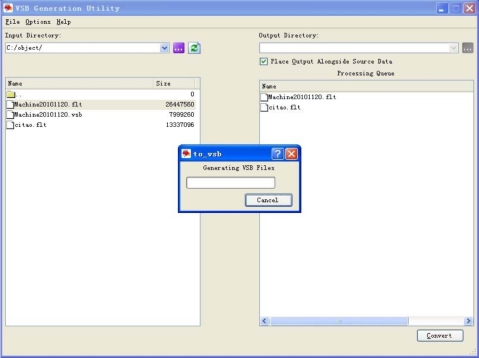
图6.28.2 VSB 转换操作界面(www.daowen.com)
在图6.28.2 中左上部的“Input Directory”下选择模型所在的目录,这里是“C:/object/”,其中有两个FLT 文件,双击其中的FLT 文件,其自动添加到图中右侧列表中,也就是“Processing Queue”处理队列中,勾选右上部分的“Place Output Alongside Source Data”,让转换完成的VSB 文件和源文件放到一起。最后,点击图中右下角的“Convert”按钮,开始转换。
如果需要转换的FLT 文件很大或者FLT 文件较多,可能需要较长的时间。在这里,要重点强调一下,FLT 文件或VSB 文件最好不要使用中文名称,文件路径也最好不要包含空格、中文等。
转换完成后,结果如图6.28.3所示。原来大小约为13 M的FLT 文件变成了大小约为5 M的VSB 文件,原来大小约为26 M的FLT 文件变成了大小约为8 M的VSB 文件,其尺寸变化非常明显。其实,最大的变化是物体对象的加载时间,对于25 M的FLT 文件,大概需要30 s时间,而8 M的VSB 文件,加载时间大概只需要5 s,优越性非常明显。
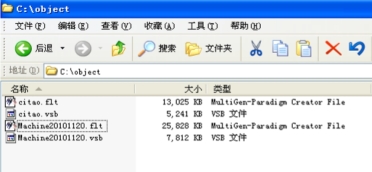
图6.28.3 VSB 转换结果
刚才对VSB 转换工具的使用,采用的是默认选项,其实,用户可以根据自己的需要对转换选项进行设置。在图6.28.2 中,选择菜单“Options”,点击其中的“VSB Generation Options”,将出现如图6.28.4所示的选项。
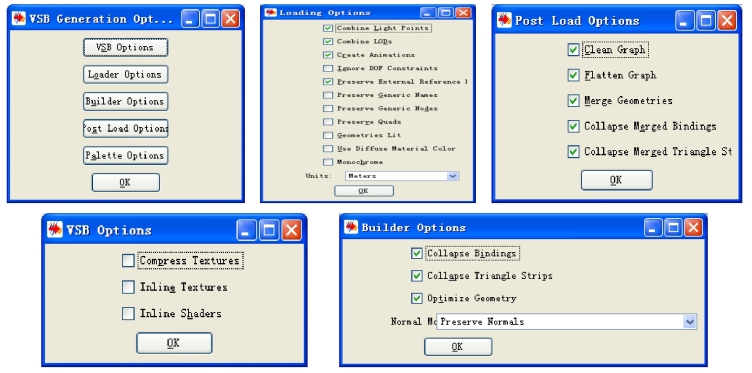
图6.28.4 VSB 选项
图6.28.4 中的VSB 转换选项主要包含4个选项板:“VSB Options”主要包含纹理压缩、内联纹理、内联阴影等;“Builder Options”主要包含折叠包围盒、折叠三角条、优化几何体等;“Loading Options”主要包含合并光照点、合并LODS、创建动画、忽略DOF 限制等;“Post Load Options”主要包含清理图形、平滑图形、合并结合体等。用户可以仔细研究,按照自己需求使用该工具,进行VSB 转换。
免责声明:以上内容源自网络,版权归原作者所有,如有侵犯您的原创版权请告知,我们将尽快删除相关内容。






